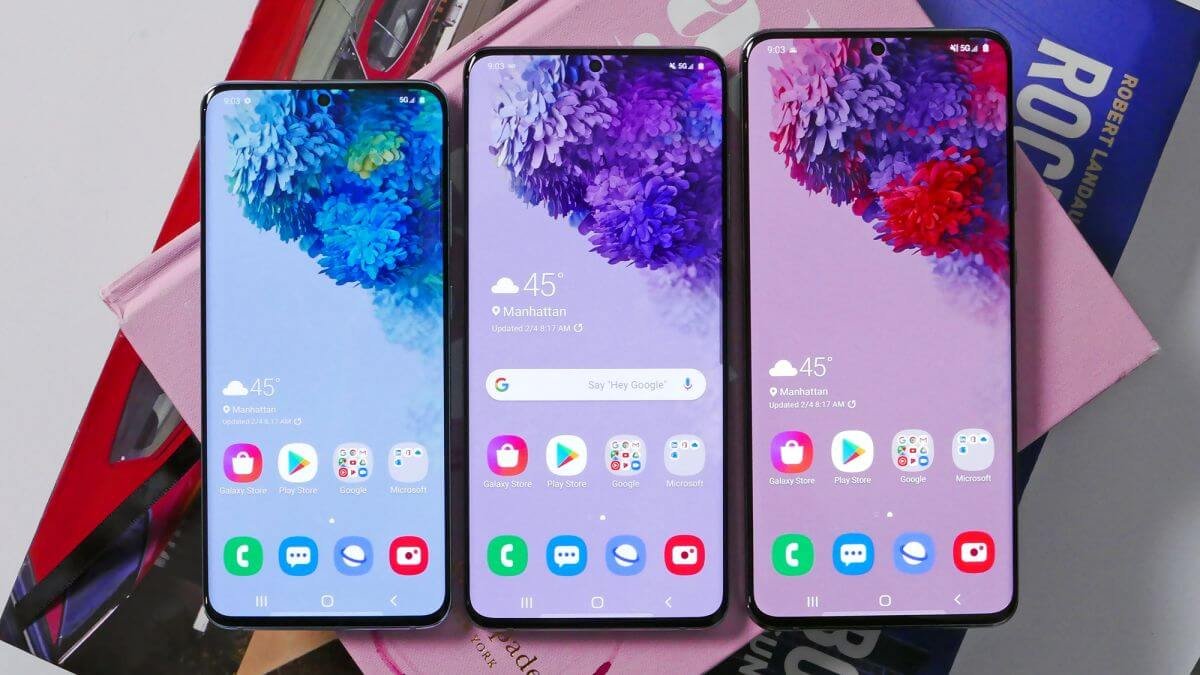Slučajno ste izbrisali svoje dragocjene slike na svom Samsung Galaxy S22/S21/S20/S10/S9/S8 telefonu? Zapravo, ne morate brinuti o izboru slika, slike su i dalje na Samsung tabletu ili telefonu osim ako ih neke nove datoteke ne prebrišu. Da budemo iskreni, ovaj čest problem za korisnike Samsunga može se lako riješiti pomoću aplikacije Android Data Recovery.
Android oporavak podataka je nenadmašan alat za vraćanje vaših slika. Skeniranjem vašeg Samsung uređaja, ovaj alat će pronaći vaše izgubljene slike za nekoliko minuta. Samo kliknite ono što želite, a izgubljene slike će se ponovno pojaviti na vašem telefonu. Štoviše, ovaj program se odnosi na sve vrste Android uređaja, poput serije Samsung Galaxy Note, Samsung Galaxy i Samsung Epic.
Ako ne izradite datoteku sigurnosne kopije, ona vam omogućuje izravno skeniranje unutarnje memorije vašeg Samsung telefona i vraćanje izgubljenih ili izbrisanih fotografija, videozapisa, kontakata, tekstualnih poruka, MMS-a, WhatsApp poruka, audio datoteka i više bez sigurnosne kopije, bez bilo da podatke izbrišete slučajno, nadogradnjom sustava, resetiranjem uređaja, rootanjem, itd...
Osim oporavka podataka, korisnicima Samsunga pruža još jednu važnu značajku za izdvajanje podataka iz mrtvih/slomljenih/vodom oštećenih Samsung telefona. Ako je vaš Samsung telefon zapeo u načinu rada za oporavak, ne može se pokrenuti, crni ekran, zaključan zaslon, to vam omogućuje da popravite sustav i vratite telefon u normalu bez gubitka podataka.
Omogućuje vam pregled svih potpunih informacija o izbrisanim podacima, možete ih detaljno provjeriti i selektivno označiti one za vraćanje, samo čita i oporavlja podatke uz 100% sigurnost i kvalitetu, bez curenja osobnih podataka.
Preuzmite i isprobajte besplatnu verziju te slijedite korake za vraćanje izgubljenih podataka na jednostavan način.
Probaj besplatno Probaj besplatno
Kako vratiti izbrisane fotografije sa Samsung telefona
Korak 1. Pokrenite Android Data Recovery
Nakon preuzimanja aplikacije Android Data Recovery, instalirajte je i pokrenite na svom računalu, odaberite “ Android oporavak podataka †opcija. Zatim povežite Samsung uređaj s računalom putem USB kabela.

Ako ste prije isključili USB debugging, morate ga uključiti prije nego što možete skenirati svoj telefon.

Korak 2. Odaberite vrstu datoteka za skeniranje
Čim se dobro poveže, aplikacija će automatski otkriti vaš Samsung uređaj. Trebali biste odabrati vrstu datoteka koje želite vratiti i kliknuti “ Sljedeći †da krenem dalje.

Bilješka: Kada dobijete sljedeće sučelje, kliknite “ Dopusti †kako biste aplikaciji omogućili skeniranje vaših podataka.
Korak 3. Vratite željene slike
Nakon završetka skeniranja, svi pronađeni rezultati su navedeni u nastavku. Možete pregledati fotografije, kontakte itd. na prozoru programa prije oporavka. Sada odaberite one koje želite natrag i kliknite “ Oporavak †kako biste ih spremili na svoje računalo.

Osim fotografija, Android Data Recovery aplikacija može vam pomoći vratiti izbrisane kontakte, videozapise, poruke i tako dalje.
Sada besplatno preuzmite probnu verziju Android Data Recovery da biste isprobali!
Probaj besplatno Probaj besplatno